O Google Chrome está a propagar-se por todos os utilizadores da Internet. As suas extensões tem vindo a ser criadas de forma a que consigam satisfazer os mais diversos gostos e necessidades, por isso apresentamos a extensão Incredible StartPage que é uma óptima alternativa para o tradicional “New Tab”. A nova página inicial mostra os seus favoritos, listagem das abas fechadas recentemente e um bloco de notas.
Cada vez mais um utilizador gosta de personalizar o que é apresentado quando abre o browser e, geralmente, ter os sites que mais utiliza à distância de um clique, por isso esta extensão pode se tornar bastante prática e agradável para os utilizadores do leve e rápido Google Chrome.
Instalação
Tal como qualquer extensão para o Google Chrome esta também possui uma instalação simples e rápida, bastando para isso clicar no botão seguinte:
Caso não confie no site Ubuntued, poderá, alternativamente, instalar através da página da extensão clicando aqui.
Personalizar
Depois de instalar o Incredible StartPage, o passo seguinte será personalizar os aspecto da nova página inicial. Clique no botão “Theme Options” que se encontra no cimo e no centro da página para colocar tudo a seu gosto.
No painel que será apresentado terá todas as opções necessários para alterar o aspecto da página, poderá escolher a cor de fundo, a cor da letra (preta ou branca) e o wallpaper do quadro de favoritos. Para alterar o tipo de letra do bloco de notas não é aqui, continue a ler o resto do artigo e já encontrará a sua resposta em “Opções Avançadas”.
O wallpaper também pode ser modificado, para isso poderá seleccionar um dos que lhe são oferecidos ou então clicar em “Custom” e inserir o link da imagem que pretenda. Infelizmente não é possível colocar uma imagem que esteja armazenado no computador, apenas links.
Personalizar Janela de favoritos
A janela de favoritos mostra por predefinição os sites que estão na “Barra de Favoritos”. É possível adicionar mais itens e/ou alterar a pasta com favoritos que deseja que sejam apresentados.
Se quiser adicionar mais itens basta arrastar-los do navegador e largar na janela de favoritos, como mostra a imagem seguinte:
É possível alterar a pasta a exibir na janela dos favoritos. O botão “Show as main”, que se encontra no parte inferior do navegador de favoritos, coloca a pasta que está a ser exibida no momento na janela.
O botão “Home” irá retornar o navegador de favoritos para a pasta raiz.
Abas recentemente fechadas
Algo que é sempre útil é abrir rapidamente abas que foram fechadas acidentalmente, para isso a extensão Incredible StartPage possui uma lista das páginas que foram fechadas, bastando apenas um clique para retornar a ver. O número de páginas disponíveis pode ser alterado, para isso ver “Opções Avançadas”.
Bloco de Notas
Finalmente, esta extensão do Google Chrome fornece um bloco que notas que está sempre à mão e é bastante útil para tirar aquelas notas mais curtas e rápidas que muitas vezes precisamos.
O tipo de letra predefinido deste bloco de notas tem o problema de não permitir caracteres com acentos, por isso se lhe faz diferença é possível alterar o tipo de letra de forma a ser compatível com todos os caracteres que usa. Para isso veja “Opções Avançadas”.
Opções Avançadas
Apesar de ter o nome de “Opções Avançadas”, o que nos é fornecido aqui para configurar a extensão Incredible StartPage é bastante simples.
Para aceder a estas opções clique em “Advanced Options” que se encontra no cimo da página e irá ser-lhe apresentado opções que são úteis para a manutenção das extensão.
Como poderá ver, aparece logo a opção para alterar o tipo de letra do bloco de notas em “Notepad Font”. Aqui pode resolver o problema dos caracteres com acentos, bastando alterar o tipo de letra para uma das opções excepto “Handwritten”, este talvez seja o tipo de letra mais agradável de ver no bloco de notas, mas infelizmente tem o problema dos caracteres com acentos.
A opção seguinte, “Maximum recently closed tabs”, é o número de páginas que deseja que apareça no navegador de abas que foram recentemente fechadas.
Quando se usa vários computadores ou diferentes sistemas operativos, é bastante útil que por exemplo a informação do bloco de notas apareça no Google Chrome independentemente de estar a usar o PC de casa ou do escritório, por isso, esta inteligente extensão fornece a possibilidade de sincronizar a informação do bloco de notas com o sua conta do Google. Uma nota importante para esta funcionalidade é que o seu Google Chrome tem de estar em sincronização com a sua Conta Google. Para mais informações clique aqui.
É possível ainda publicar as suas notas no Gmail ou Google Calendar, para isso é necessário em “Post notes to” ter seleccionado “Google Account”. Pode ainda configurar o seu Google Apps Account colocando o seu domínio.
Referências:
Visibo web visualization redefined;
Noções básicas de sincronização.

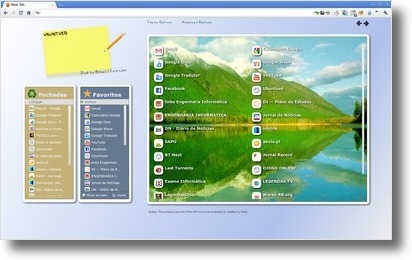
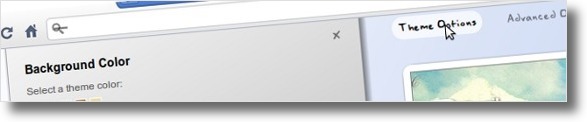
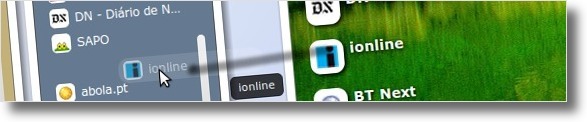
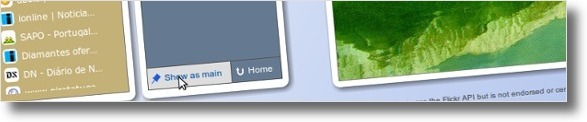
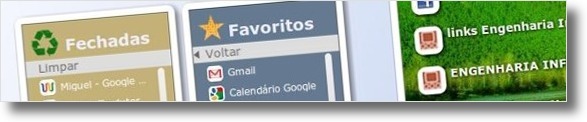
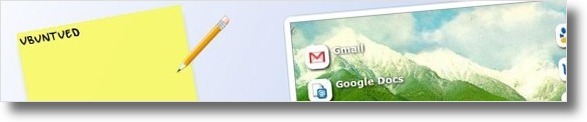
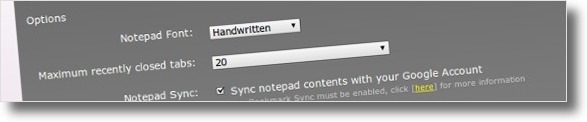








Vou tentar fazer um artigo sobre isso o mais breve possivel ;)
Abraço
Olá Sergio,
Essa dica é muito interessante! Espero que o Miguel Costa a considere e faça um artigo a curto prazo! ;)
Abraços
Essa extensão é otima, Uso ela a muito meses, qualquer instalação do chrome eu ja coloco ela.
Tambem uso o Local Read Later que é otimo, Salvar os links e depois acessa-los pra não acumular nos favoritos.Recomendo
Essa extensão é otima, Uso ela a muito meses, qualquer instalação do chromeu ja coloque ela.
Tambem uso o Local Read Later que é otimo, Salvar o links e depois acessa-los pra não acumular nos favoritos.Recomendo
Maravilhoso, Ótimo, é fácil de de instalar e configurar ! É só instalar e curtir à vontade !!!!
Olá MiguelCosta,
Parabéns por este teu primeiro artigo. Ficou um artigo simplesmente espectacular! Continua com este nível e teremos muitos excelentes artigos para ler e aprender! ;)
Abraço
Olá Miguel Costa,
Eu deixei aqui o aviso porque a algum tempo atrás que ando de olho nesta extensão e tem apresentado alguns problemas quanto às extensões anteriormente referidos. Os sintomas apresentados na presença dessas extensões são os seguintes: os links presentes na lista de Favoritos não funcionavam resultando em processos Zombie (para ver do que estou a falar veja esta imagem). Depois de me informar junto dos responsáveis por esta extensão conseguimos concluir que temos de permitir essa New Tab para conseguir trabalhar com ela em pleno.
Até à data foi o único problema que tive :]
Cumprimentos,
Luís Cardoso
Sem duvida o Google Chrome é um navegador que está em busca da perfeição.
Considerado o melhor navegador, tirou nota maxima no teste Acid deixando para traz FF, Opera e Safari (claro que o IE ta em ultimo kkk como sempre).
Agora com o aparecimento e desenvolvimento de novos recursos e plugins para o Chrome, sem duvida ele vai poder disputar o mercado com o Mozilla Firefox que tem uma grande gama de plugins que o deixam com mais aceitação.
Google Chrome is the best browser. (y)
Eduardo eu conheço essa extensão e já estava a pensar também falar dela num futuro próximo, também a acho bastante útil.
Luís, obrigado pelo aviso.
Cumprimentos,
Miguel Costa
[...] This post was mentioned on Twitter by Planet Ubuntu Brasil, claudio pinto and Homem Livre in Linux, Cláudio Novais. Cláudio Novais said: Extensão Incredible StartPage para Google Chrome http://goo.gl/fb/Rb5Tf [...]
gostaria de sugerir tambem o Speed Dial,
semelhante ao Speed-Dial do Opera, mas no meu ver, superior.
Segue imagem.
http://a.imageshack.us/img189/2536/capturadetelazn.png
no caso eu estou rodando o chromium, que é a mesma coisa que o Chrome.
Olá Miguel Costa,
Grande dica aqui colocaste, muito bem estruturado!
Também quero desde já colocar aqui um pequeno aviso quanto a esta extensão, principalmente quem usa as seguintes extensões: AdBlock e/ou AdThwart.
— AdBlock — desactive a actuação desta extensão na página apelidada de New Tab. Para tal basta clicar no botão do AdBlock e seleccionar a opção Don’t run on New Tab;
— AdThwart — siga a instrução indicada no blog da extensão.
Cumprimentos e continuação de bom trabalho,
Luís Cardoso
Excelente! É de facto bastante útil e agradável aos olhos!
Parabéns pelo artigo.